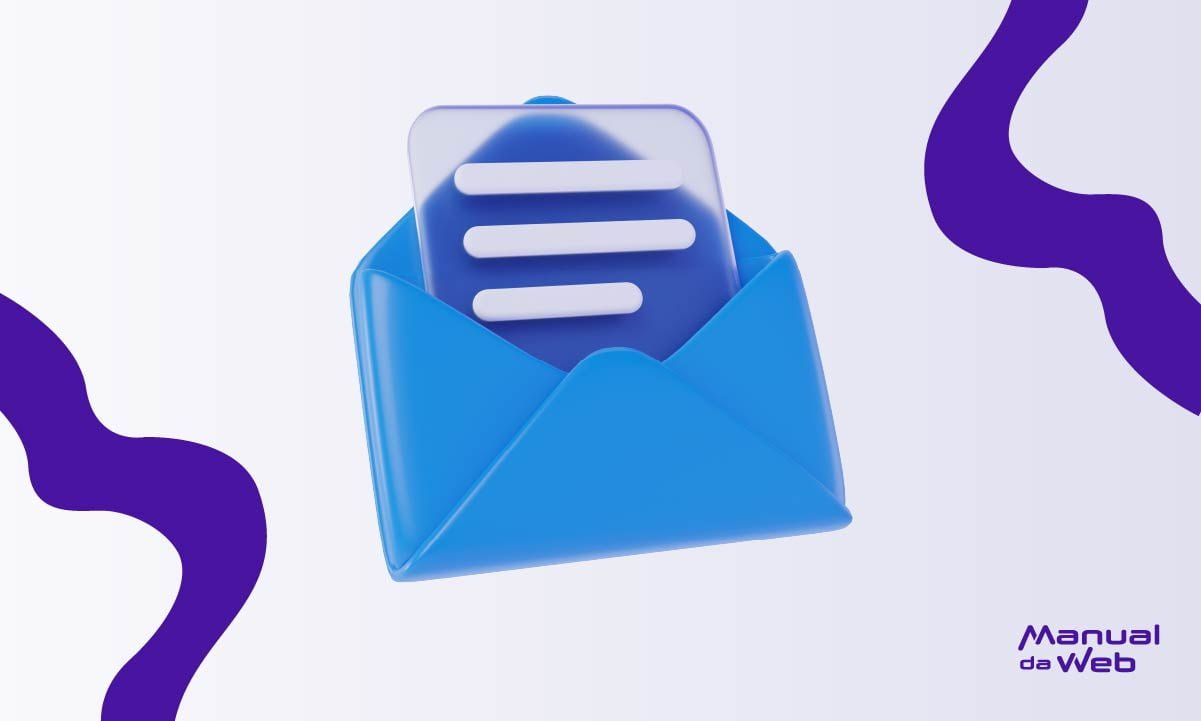O Hotmail é um dos serviços de e-mail mais antigos e amplamente utilizados do mundo. Com sua integração ao Outlook, tornou-se ainda mais conveniente para os usuários acessarem e gerenciarem suas contas de e-mail. Por isso muitas pessoas têm dúvidas de como configurar Hotmail no Outlook, mas seus problemas acabaram, vamos solucionar suas dúvidas!
Neste guia, vamos ensinar como configurar o seu Hotmail no Outlook em alguns passos simples. Se você é um usuário do Hotmail e deseja usar o Outlook como cliente de e-mail, siga este guia passo a passo para uma configuração suave e eficiente. Aprende agora a configurar Hotmail no Outlook. Ah, você pode ter o aplicativo do Outlook em seu celular pela Google Play Store e Apple Store.
Conheça o Outlook
O Outlook é um software de gerenciamento de informações pessoais desenvolvido pela Microsoft. Ele é amplamente conhecido por sua funcionalidade de e-mail, mas também oferece várias outras ferramentas, como calendário, contatos, tarefas e notas. O Outlook está disponível como um aplicativo de desktop para sistemas Windows e macOS, bem como uma versão web acessível por navegadores.
Saiba o passo a passo para configurar Hotmail no Outlook
Para conseguir configurar sua conta do Hotmail no Outlook siga os seguintes passos:
- Passo 1: abra o Microsoft Outlook. O primeiro passo é abrir o Microsoft Outlook em seu dispositivo. Certifique-se de que você tenha o Outlook instalado e pronto para uso.
- Passo 2: crie uma nova conta. Ao abrir o Outlook, clique na guia “Arquivo” no canto superior esquerdo. Em seguida, selecione “Adicionar Conta” na lista de opções exibidas.
- Passo 3: inicie a Configuração. Na janela de configuração de conta que aparece, insira seu endereço de e-mail Hotmail na caixa de texto apropriada. Clique em “Avançar” para prosseguir.
- Passo 4: insira a senha. Agora, você será solicitado a inserir a senha associada à sua conta de e-mail Hotmail. Após inserir a senha, clique em “Avançar” novamente.
- Passo 5: aguarde a configuração automática. O Outlook irá agora tentar configurar automaticamente sua conta de e-mail com base nas informações fornecidas (endereço de e-mail e senha). Aguarde enquanto o Outlook verifica e configura sua conta. Este processo pode levar alguns minutos.
- Passo 6: configuração manual (se necessário). Em alguns casos, a configuração automática pode não funcionar corretamente. Nesse caso, você precisará fazer a configuração manualmente. Siga estas etapas: Quando a configuração automática falhar, você verá a opção “Configuração manual ou tipos de servidor adicionais”. Clique nela. Escolha “Pop ou IMAP” e clique em “Avançar”.
- Passo 7: preencha os Detalhes da Conta. Agora, você precisará inserir manualmente os detalhes da sua conta:
- Tipo de conta: escolha entre POP3 ou IMAP. Recomendamos IMAP para uma experiência de e-mail mais moderna e flexível.
- Servidor de entrada: para IMAP, insira “imap-mail.outlook.com”. Para POP3, insira “pop-mail.outlook.com”.
- Porta: para IMAP, use a porta 993. Para POP3, use a porta 995.
- Tipo de criptografia: selecione “SSL/TLS”.
- Servidor de saída: para IMAP, insira “smtp-mail.outlook.com”. Para POP3, insira “smtp-mail.outlook.com”.
- Porta: para IMAP, use a porta 587. Para POP3, use a porta 587.
- Tipo de criptografia: selecione “SSL/TLS”.
- Nome de usuário: Insira seu endereço de e-mail Hotmail completo.
- Senha: insira a senha associada à sua conta de e-mail Hotmail.
- Passo 8: teste a Configuração. Após inserir todos os detalhes da conta, clique em “Avançar” para concluir a configuração. O Outlook irá testar a configuração da sua conta de e-mail para garantir que tudo esteja funcionando corretamente. Se tudo estiver em ordem, você verá uma mensagem de sucesso.
- Passo 9: conclua a configuração. Clique em “Concluir” para finalizar a configuração da conta de e-mail Hotmail no Outlook. Agora, você deverá ver sua conta de e-mail Hotmail listada na seção “Contas” do Outlook.
- Passo 10: comece a usar. Agora que você configurou com sucesso sua conta de e-mail Hotmail no Outlook, pode começar a usá-la para enviar e receber e-mails. Todos os seus e-mails do Hotmail serão sincronizados com o Outlook, permitindo que você acesse suas mensagens de forma conveniente.
Como configurar a conta de Hotmail no Outlook para Android ou iOS?
A configuração de uma conta de Hotmail no aplicativo Outlook para dispositivos móveis é semelhante à configuração no computador. Você pode seguir um processo semelhante para adicionar sua conta de Hotmail ao aplicativo Outlook em seu dispositivo móvel.
Posso usar o Outlook para acessar várias contas de e-mail, incluindo o Hotmail?
Sim, o Outlook permite que você adicione e gerencie várias contas de e-mail, incluindo contas de Hotmail, em uma única interface. Isso facilita o acesso e a organização de todas as suas contas de e-mail em um só lugar.
O que fazer se minha configuração falhar?
Se a configuração automática falhar ou se você encontrar problemas durante a configuração manual, verifique se todos os detalhes inseridos estão corretos. Certifique-se de que você está usando as informações de servidor e porta corretas. Se os problemas persistirem, verifique se sua conta Hotmail está funcionando normalmente acessando-a via webmail. Se ainda assim não conseguir resolver o problema, entre em contato com o suporte técnico do Outlook ou do Hotmail para assistência adicional.
Saiba configurar Hotmail no Outlook e aproveite as vantagens
Configurar o Hotmail no Outlook é um processo relativamente simples, e seguir os passos acima deve permitir que você integre facilmente sua conta de Hotmail ao cliente de e-mail Outlook. Isso oferece a conveniência de gerenciar todas as suas comunicações de e-mail em um único local. Certifique-se de inserir os detalhes da conta com precisão e siga as etapas para testar a configuração. Com sua conta de Hotmail configurada com sucesso no Outlook, você estará pronto para enviar e receber e-mails de forma eficaz e organizada.
Gostou da dica? Sabia que no site da Manual da Web tem muito mais? Fique por dentro de tudo o que acontece na área da tecnologia, clique aqui e confira.